كيفية تغيير القالب الافتراضي في Office 365
تحتوي جميع تطبيقات Office على مستند افتراضي أو قالب ملف وهو قالب "فارغ". يمكنك تنزيل قوالب مختلفة لمعظم تطبيقات Office ، ويمكنك أيضًا إنشاء قوالب مخصصة خاصة بك. إذا كنت تحب أ قالب مخصص وترغب في استخدامه كقالب افتراضي في Office 365 ، يمكنك ذلك. من السهل إلى حد ما تغيير القالب الافتراضي لتطبيق Office.
يحتوي كل تطبيق Office على نوع القالب الخاص به ، لذلك ستحتاج إلى تعيين القالب لكل تطبيق على حدة. ستكون العملية هي نفسها.
القالب الافتراضي في Office 365
افتح تطبيق Office الذي تريد تغيير القالب الافتراضي له. سنذهب مع Word لهذه المقالة ولكن اختر التطبيق الذي تريده. حدد القالب الذي تريد استخدامه وافتح مستندًا جديدًا في ذلك القالب. يمكنك تغيير القالب إذا كنت تريد ، على سبيل المثال ، تخصيص الألوان المستخدمة.

عندما تكون مستعدًا لتعيين تصميم المستند الحالي ومظهره كقالب افتراضي ، انتقل إلى علامة التبويب تصميم. ابحث عن الزر "تعيين كافتراضي" وانقر عليه. أغلق التطبيق وافتحه مرة أخرى. سيستخدم المستند أو الملف الافتراضي الذي تم إنشاؤه النموذج الذي قمت بتعيينه.
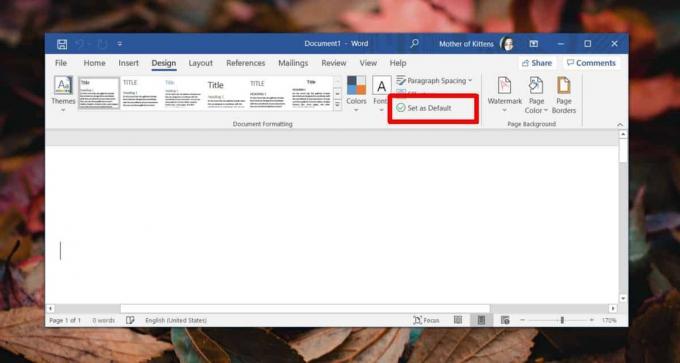
أثناء الاختبار ، وجدنا أنه يجب تعيين النموذج الافتراضي مرتين حتى يتم تطبيقه. قد يكون هذا مجرد صدفة ، أو قد يكون خطأ ، أو قد يكون حسب التصميم. بغض النظر ، إذا لم يتغير القالب ، فافتح تطبيق Office مرة أخرى وقم بتطبيقه على مستند ، ثم قم بتعيينه كقالب افتراضي مرة أخرى.
يمكنك تنزيل القوالب واستخدامها كقالب افتراضي. فقط تأكد من حفظ ملف القالب بشكل دائم في نظامك. يتم تنزيل معظم القوالب مباشرة إلى دليل Office للحصول على القوالب ولكن إذا كنت قد قمت بتنزيل واحد خارج تطبيق Office ، تحتاج إلى التأكد من حفظ نسخة منه في مجلد القوالب للمكتب المعني تطبيق.
ستظل قادرًا على تحديد قالب مختلف عند إنشاء مستند جديد وبمجرد إنشاء مستند على القالب الافتراضي الجديد ، سيظل بإمكانك إجراء تغييرات عليه. لن يقيد النموذج التنسيق بأي شكل من الأشكال مثل القوالب "الفارغة" التي تبدأها باستخدام تطبيقات Office ، يمكن أيضًا تخصيص القالب الافتراضي الجديد الذي قمت بتعيينه على كل مستند أساس.
بحث
المشاركات الاخيرة
وظائف MS Access 2010 DATE
يشمل الوصول مجموعة متنوعة من الأدوات القوية ، التي تسهل على المستخد...
Outlook 2010: كيفية تغيير لون التقويم
هل تتعامل مع تقاويم متعددة في Outlook ، وتبحث عن طريقة لجعلها مميزة...
عارض Office Excel 2010
مثلما تحدثنا فتح ملفات docx دون استخدام Office 2010، ستركز هذه المش...


